今天給大家帶來word文檔如何插入程序圖;程序如何自動生成文檔,讓您輕鬆解決問題。
有時候,我們需要在Word裏麵插入程序圖。但是,我們往往會把箭頭畫歪。具體方法如下:
1打開Word文檔,插入畫布。這個不再贅述,不會的人請移駕——《用MathType和幾何畫板對Word文檔的輔助排版》。
6用MathType和幾何畫板對Word文檔的輔助排版
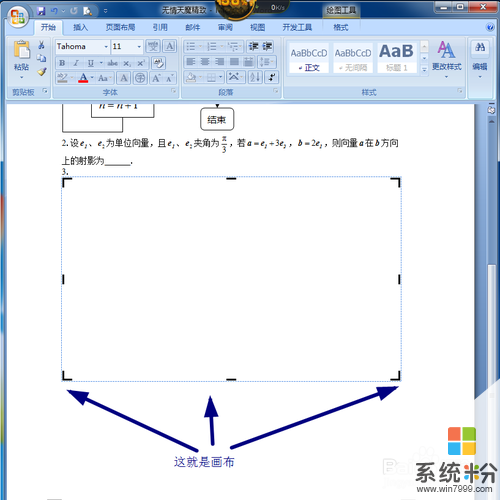 2
2找到對比圖,然後在畫布裏“插入”各種“形狀”,如圖,能看到各種形狀。點擊你需要的形狀,然後用鼠標在畫布上拖動,就畫出了該形狀。這個形狀的細節是可以調整和拖動的!
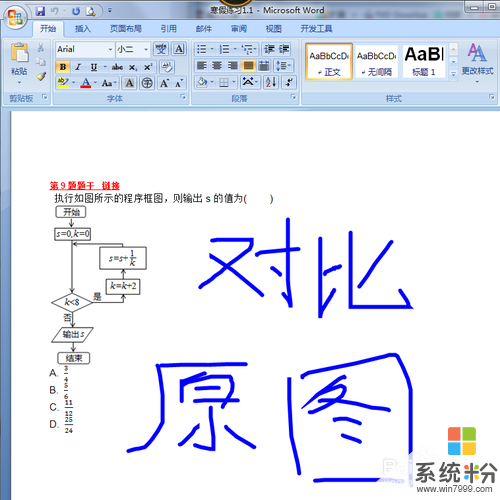

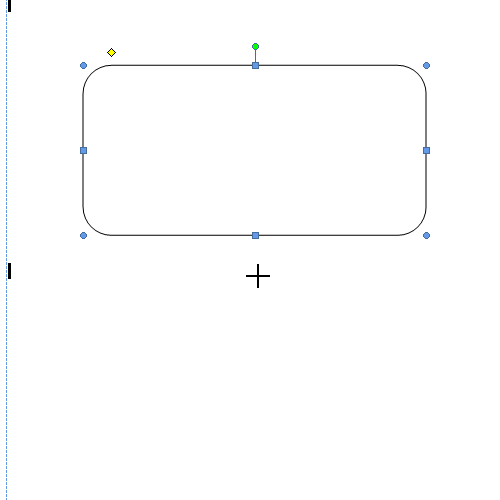 3
3把需要的所有圖形都畫出來,擺到差不多的位置上。
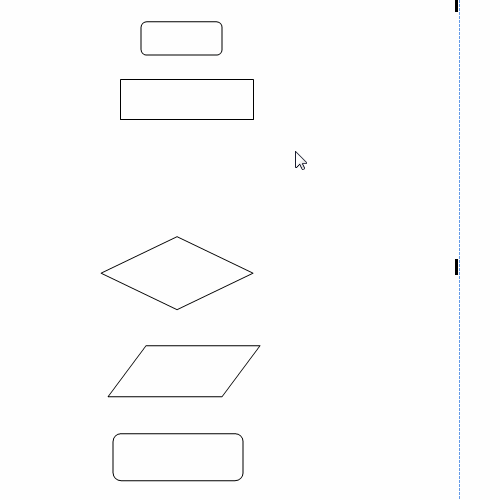 4
4畫箭頭,同上,點擊箭頭,在畫布上拖動鼠標,把兩個形狀連到一起。
圖中的箭頭歪怎麼辦?不要緊,選中箭頭末端連接的圖形,用鍵盤上的方向鍵進行微調
 5
5畫完箭頭以後,圖形如圖,比原圖清晰多了!對比一下:下麵,先是原圖,後是新圖!
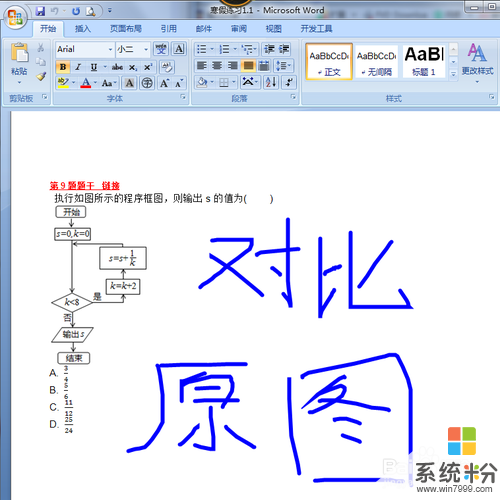
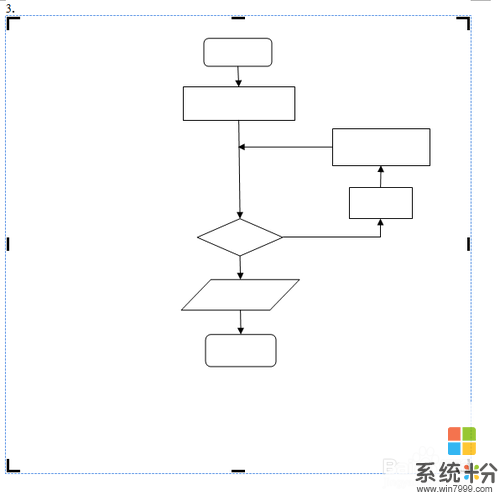 6
6下麵在各種形狀裏麵填寫相應文字。具體步驟,看下麵動圖。
至於圖形外邊的文字,可以“插入”——“文本框”。怎麼插入文本框,請移駕——《用MathType和幾何畫板對Word文檔的輔助排版》。
6用MathType和幾何畫板對Word文檔的輔助排版
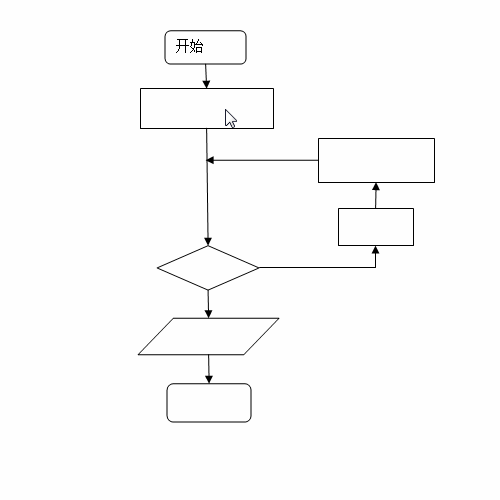
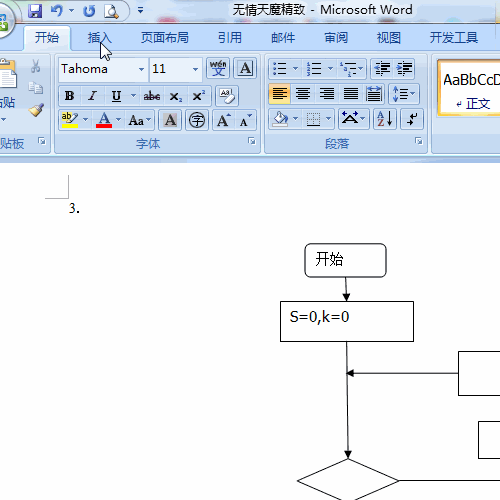 7
7全部弄好以後,效果如圖。
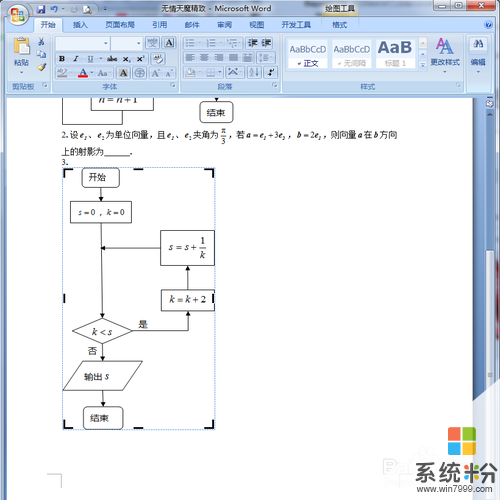
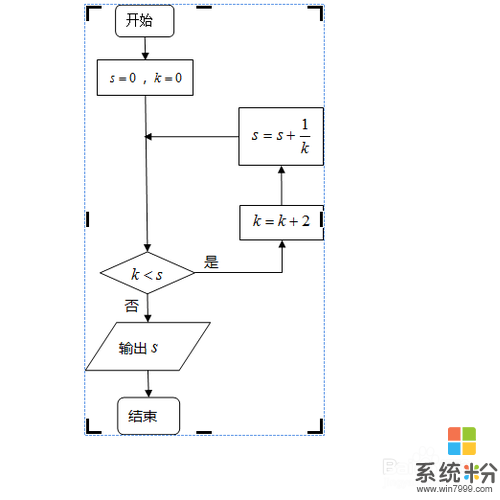 8
8一定別忘了“組合”:全部選中程序圖,右鍵“組合”。如果要修改,就右鍵“取消組合”。
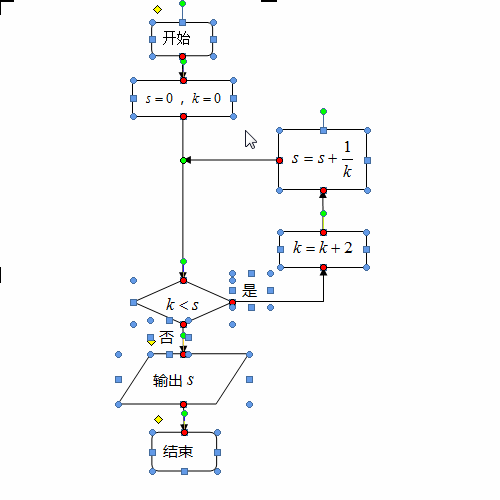
以上就是word文檔如何插入程序圖;程序如何自動生成文檔教程,希望本文中能幫您解決問題。
電腦軟件相關教程